Déflouter l'image en un seul clic
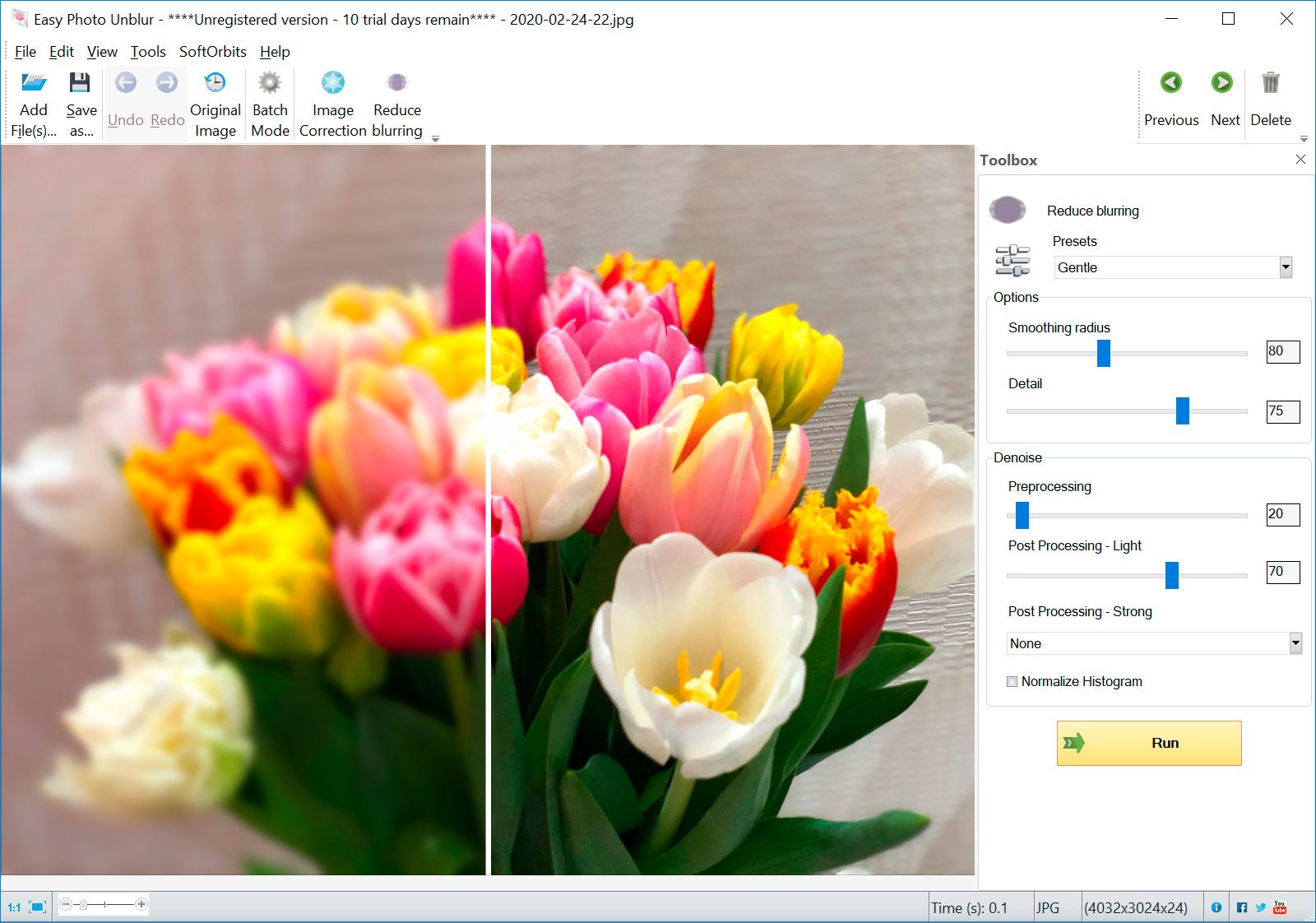
Cet article ne parle pas de pré-traitement. Les techniques pour réaliser le meilleur cliché sont simples et connues de tous. Explorons comment rendre une photo plus nette quand tout semble perdu. Quand on prend une photo au moment parfait et qu’elle ressort floue, on peut avoir envie de la déchirer, mais attendez de voir ce que Easy Photo Unblur peut faire pour vous. C’est l’outil parfait pour rendre une photo plus nette et détailée, exactement comme elle devrait être.
La réponse à l’énigme de la correction des photos floues se trouve ici. Préparez-vous à passer quelques secondes à vous familiariser et vous pourrez ensuite essayer sur vos propres photos.
Le processus est facile. Vous devez d’abord obtenir le programme dont vous avez besoin – Easy Photo Unblur – et uploader vos photos sur la fenêtre principale. Vous pouvez soit faire un Drag&Drop, soit sélectionner le fichier.
images/fr/EPU_3_1.jpg
Sélectionnez ensuite le profil pour rendre une image plus nette. Le profil est un ensemble de paramètres pré-configurés pour une utilisation rapide. Sélectionnez celui qui convient le mieux à votre image.
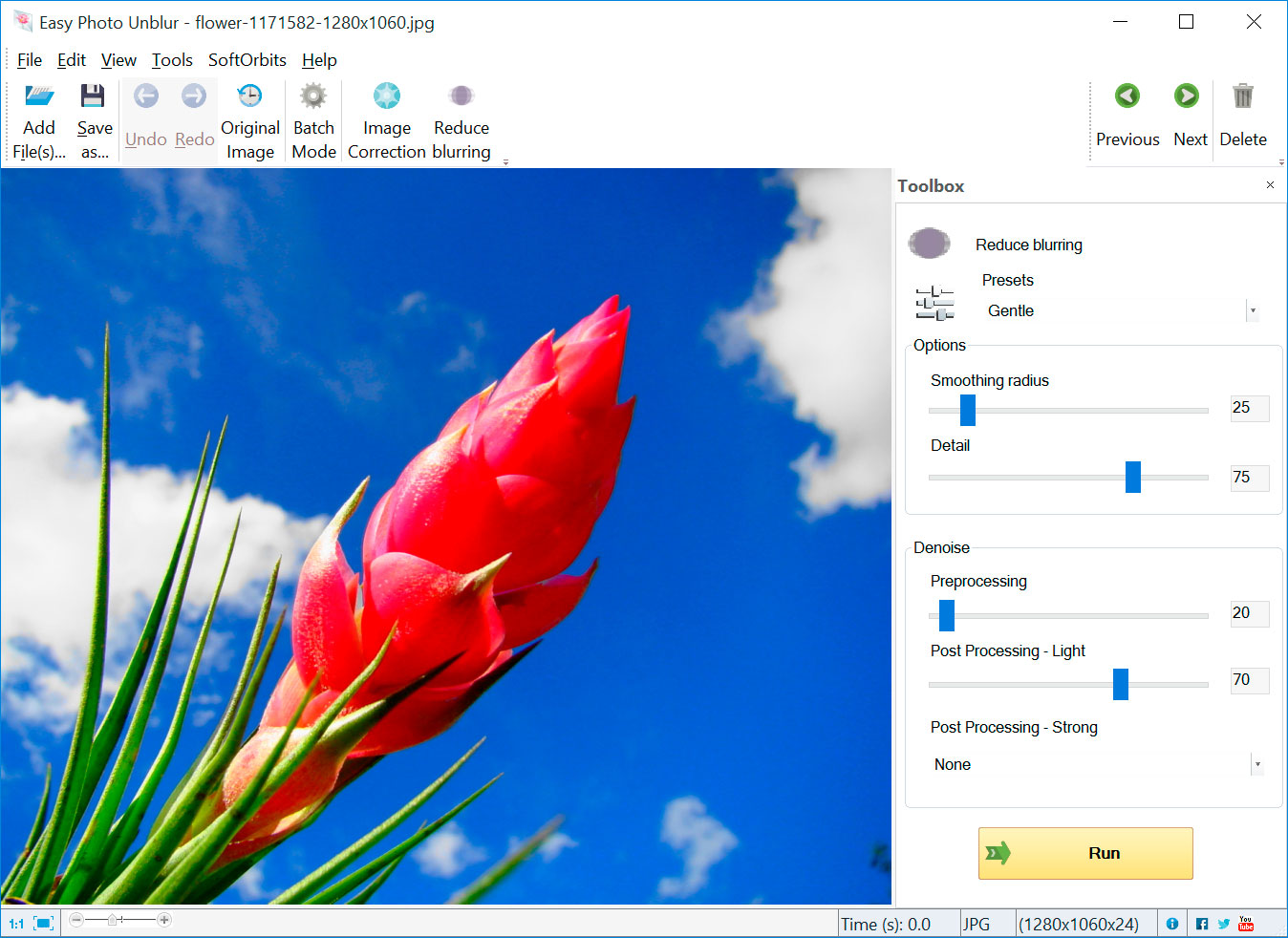
images/fr/EPU_3_2.jpg
Lancez le processus et défloutez la photo.
images/fr/EPU_3_3.jpg
Si vous le souhaitez, vous pouvez traiter plusieurs photos à la fois et appliquer les mêmes profils en mode batch.
images/fr/EPU_3_4.jpg
Il y avait une photo floue et elle est maintenant claire ! C’est ainsi que les choses peuvent être faites rapidement avec Easy Photo Unblur. Essayez-le et rendez les photos plus nettes pour de bon !
Commentaires (0)